苹果6手机怎么设置省电?省电模式开启后耗电还快吗?
苹果6作为一款经典机型,在长期使用后可能会遇到电池续航下降的问题,通过合理的设置和习惯调整,可以有效延长电池使用时间,以下是针对苹果6的省电设置方法,分为系统设置、应用管理、使用习惯优化及硬件维护四个部分,帮助用户最大化电池效能。
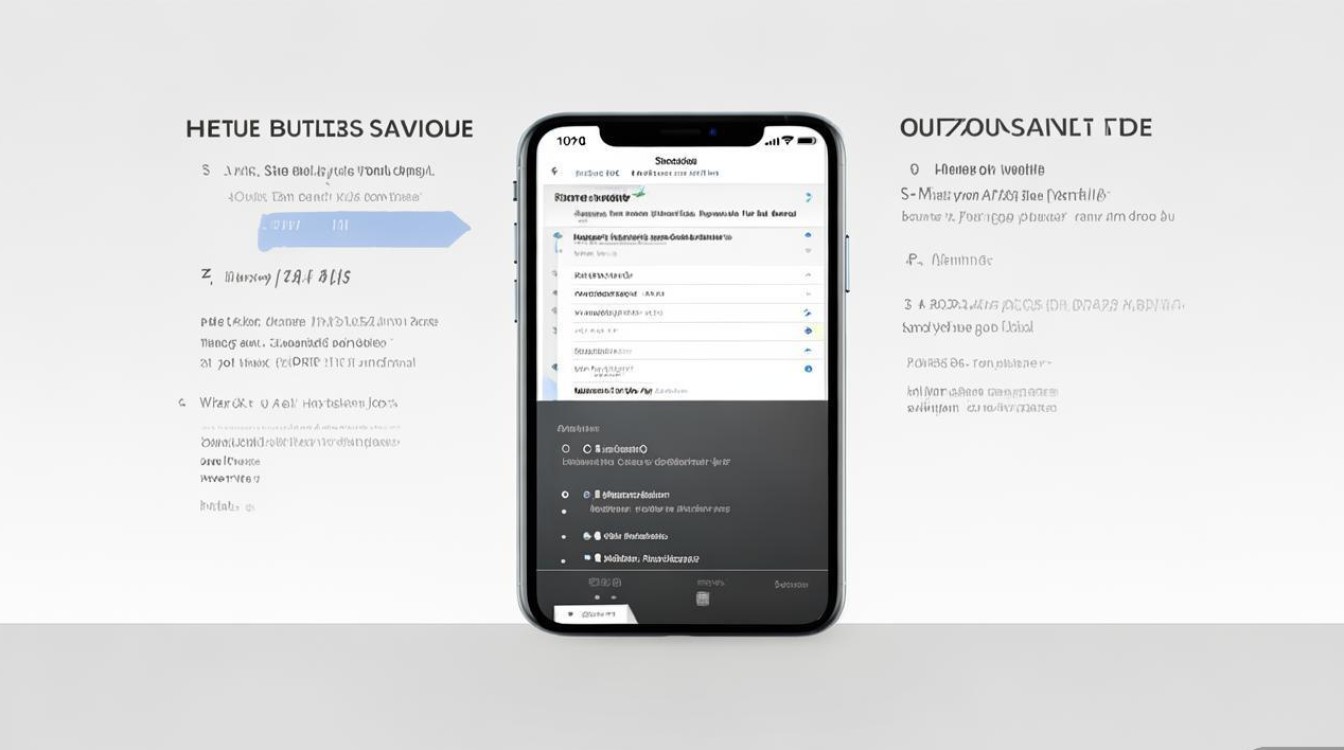
系统设置优化
-
降低屏幕亮度与关闭自动调节
屏幕是耗电大户,手动降低亮度可显著节省电量,进入“设置”-“显示与亮度”,将亮度调至舒适最低值,并关闭“自动亮度调节”(部分用户反馈手动控制更省电)。 -
启用低功耗模式
低功耗模式会限制后台活动、邮件下载和视觉效果,在“设置”-“电池”中开启,或通过控制中心快速切换,建议在电量低于20%时强制开启,日常使用可根据需求定时开启。 -
关闭动态效果与壁纸动画
“设置”-“辅助功能”-“减少动态效果”可关闭界面切换动画,降低GPU负载,避免使用动态壁纸,改为静态图片减少刷新耗电。 -
优化锁屏与休眠时间
缩短自动锁屏时间(建议30秒),避免屏幕长时间点亮,进入“设置”-“显示与亮度”-“自动锁定”调整。 -
关闭后台App刷新
在“设置”-“通用”-“后台App刷新”中,选择“关闭”或仅保留必要应用(如微信、邮件),后台刷新会持续消耗流量和电量。 -
定位服务管理
定位功能耗电量大,建议关闭“设置”-“隐私”-“定位服务”中的“常用地点”和“系统服务”,仅保留地图、外卖等必要应用的定位权限。
应用管理策略
-
关闭非必要通知
每条通知都会唤醒屏幕,增加耗电,进入“设置”-“通知”,关闭社交媒体、新闻类等非核心应用的通知权限。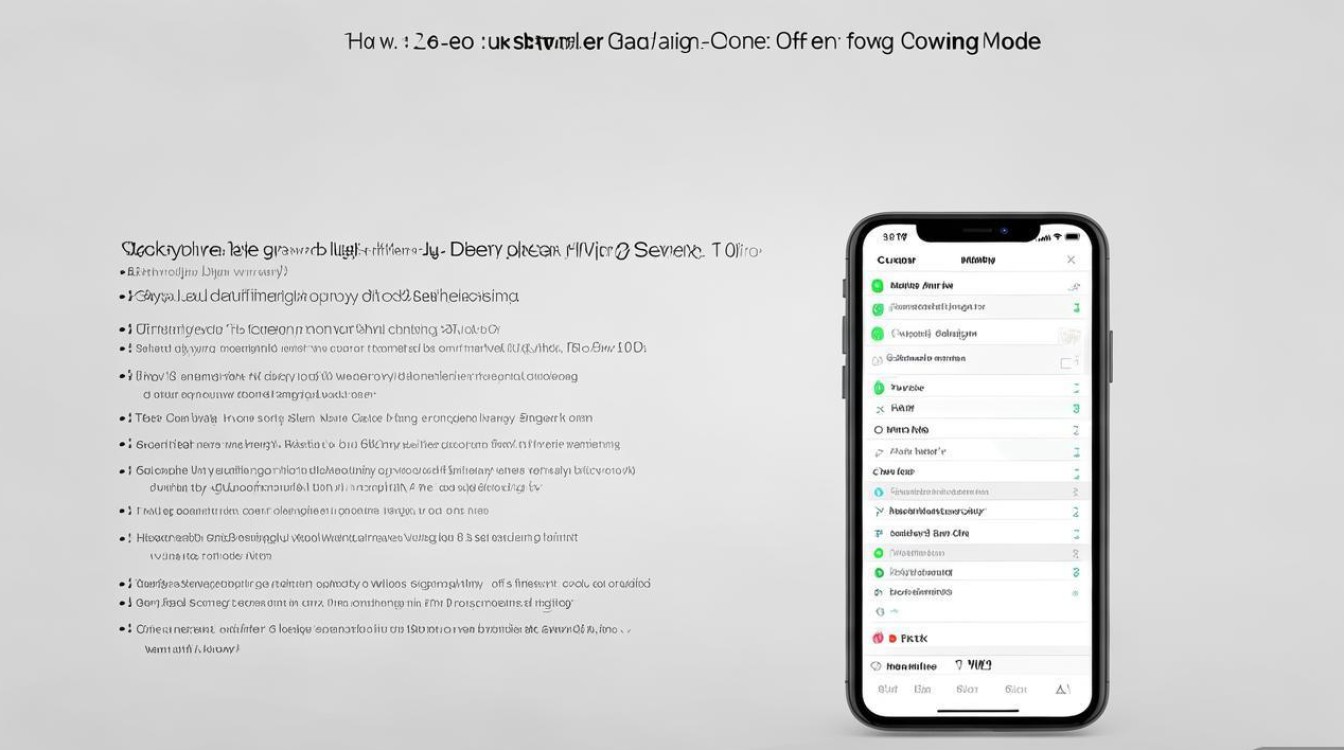
-
限制后台活动
在“设置”-“通用”-“后台App刷新”中,仅保留高频使用的应用(如社交、支付类),其余应用设为“仅关闭Wi-Fi时刷新”或完全关闭。 -
清理后台进程
双击Home键(或上滑手势)查看后台应用,向上滑动完全关闭不使用的App,避免其持续占用资源。 -
更新与卸载应用
旧版应用可能存在耗电bug,定期通过App Store更新,同时卸载不常用的大型应用(如游戏、视频类),减少后台资源占用。
使用习惯优化
-
避免极端温度环境
苹果6在低温(低于0℃)或高温(高于35℃)环境下电池性能会下降,避免长时间暴露在阳光或暖气旁。 -
合理使用Wi-Fi与蓝牙
不用时关闭Wi-Fi和蓝牙(控制中心快速开关),尤其在信号弱的区域,手机会持续搜索网络导致耗电加快。 -
减少震动与声音
关闭“设置”-“声音与触感”中的“振动反馈”,并将提示音调至最低或静音模式。 -
避免边充电边使用
充电时使用手机会增加发热,加速电池老化,建议在电量较低时直接充电,避免边玩边充。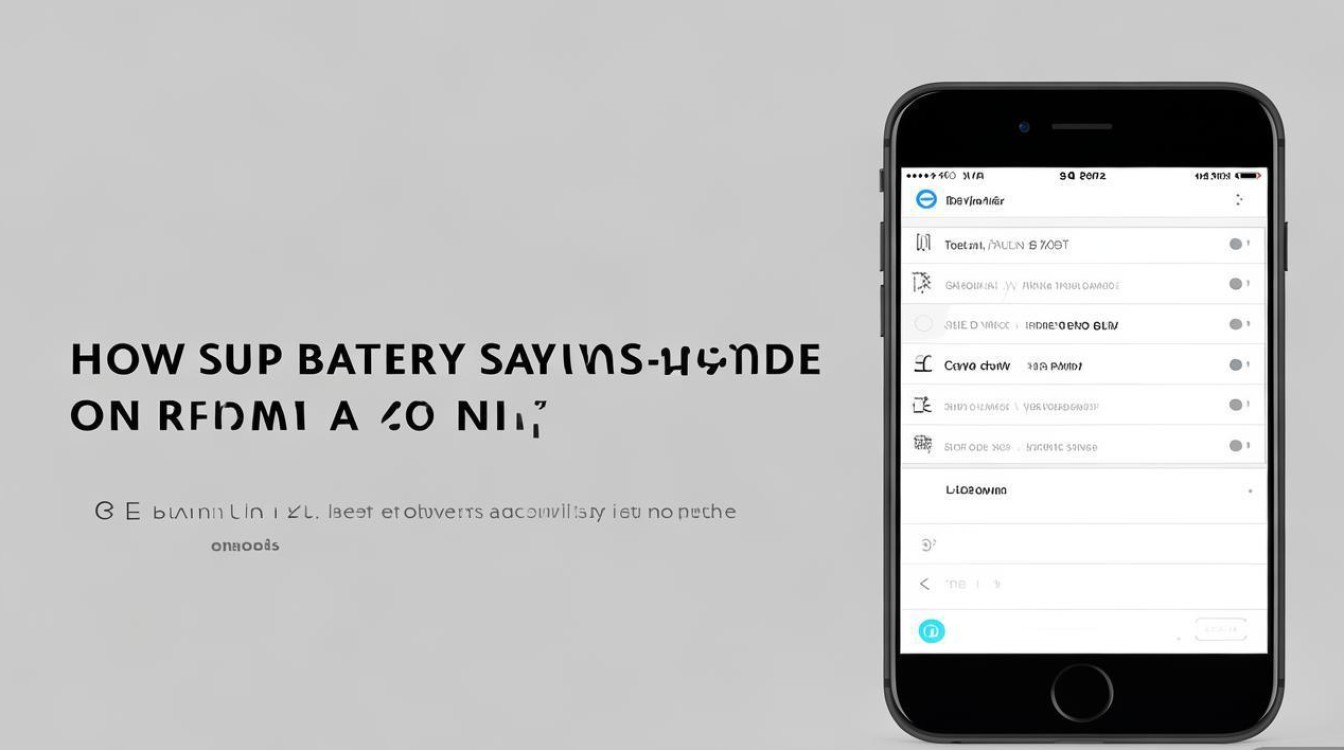
硬件维护建议
-
电池健康检测
若iOS版本支持,可在“设置”-“电池”-“电池健康”中查看最大容量,若低于80%,建议更换电池(官方或第三方正规渠道)。 -
避免过度放电
长期电量耗尽会损伤电池,建议保持电量在20%-80%之间,避免充满100%或完全关机。 -
使用原装充电器
非原装充电器可能导致电流不稳定,加速电池损耗,优先使用5W原装充电头。
省电设置速查表
| 设置项 | 操作建议 | 省电效果 |
|---|---|---|
| 屏幕亮度 | 手动调低,关闭自动调节 | |
| 低功耗模式 | 电量低于20%时开启 | |
| 后台App刷新 | 仅保留必要应用 | |
| 定位服务 | 关闭系统服务与常用地点 | |
| 动态效果 | 关闭“减少动态效果” | |
| 锁屏时间 | 缩短至30秒 | |
| 通知权限 | 关闭非核心应用通知 |
相关问答FAQs
Q1:低功耗模式会影响手机性能吗?
A:低功耗模式会限制后台刷新、动画效果和自动下载,可能导致部分应用加载变慢,但基本操作不受影响,建议在电量紧张时开启,日常使用可关闭以保证流畅度。
Q2:苹果6电池更换后需要注意什么?
A:更换电池后,建议进行2-3次完整充放电(充满至100%再自动关机),以校准电池芯片,同时避免使用非原装电池,可能存在兼容性或安全隐患,若更换后耗电仍快,可检查系统设置是否有异常后台进程。
版权声明:本文由环云手机汇 - 聚焦全球新机与行业动态!发布,如需转载请注明出处。












 冀ICP备2021017634号-5
冀ICP备2021017634号-5
 冀公网安备13062802000102号
冀公网安备13062802000102号